Colore di sfondo interni in VBA
_Come cambiare il colore della cella dopo la selezione? _
In questo articolo imparerai come cambiare il colore della cella dopo aver selezionato un colore qualsiasi. Useremo il codice VBA per cambiare il colore.
Domanda: – Voglio cambiare il colore della cella selezionata in blu nell’intervallo B2: E10 quando la cella viene selezionata tramite il codice VBA.
Di seguito è riportata l’istantanea dei dati in nostro possesso:
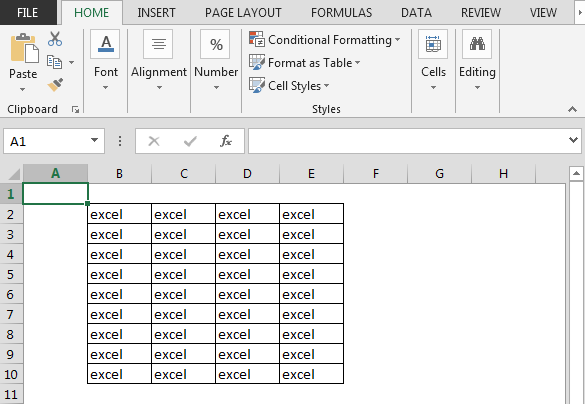
===
Dobbiamo seguire i seguenti passaggi:
Fare clic sulla scheda Sviluppatore Dal gruppo Codice, selezionare Visual Basic
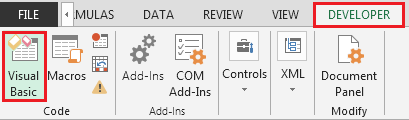
-
Inserisci il seguente codice nel modulo del foglio di lavoro
Foglio di lavoro secondario privato_SelectionChange (ByVal Target As Range)
Me.Cells.Interior.Color = xlNone
If Not (Intersect (Target, Range (“B2: E10”)) Is Nothing) Allora
ActiveCell.Interior.Color = 15651769
End If
End Sub
===
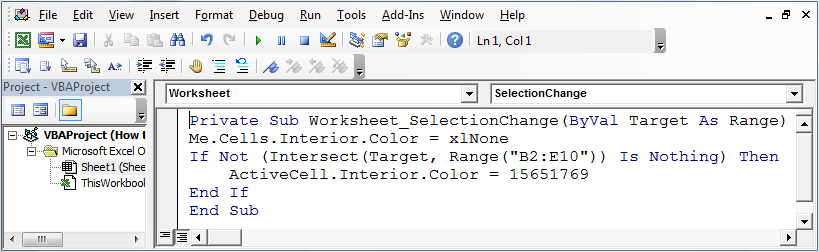
-
Quando selezioniamo qualsiasi cella nell’intervallo B2: E10, la cella selezionata verrà evidenziata in blu.
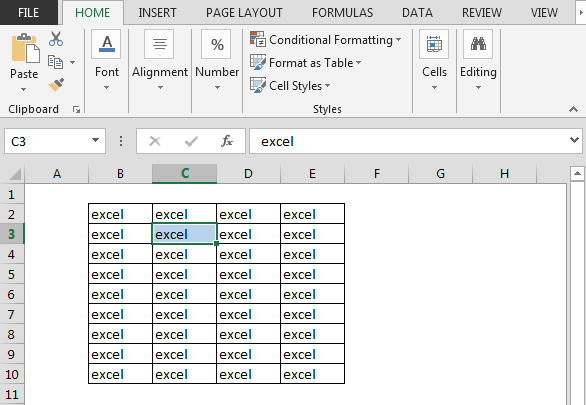
-
Se selezioniamo un’altra cella, quella cella verrà evidenziata.
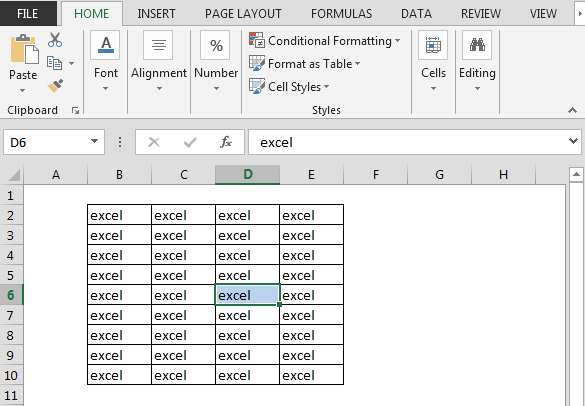
In questo modo, possiamo riempire il colore in una cella in vba.